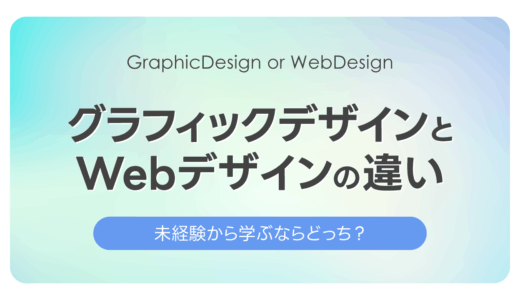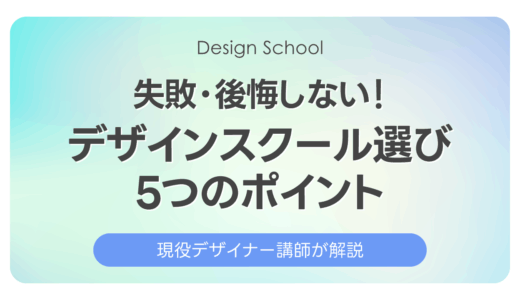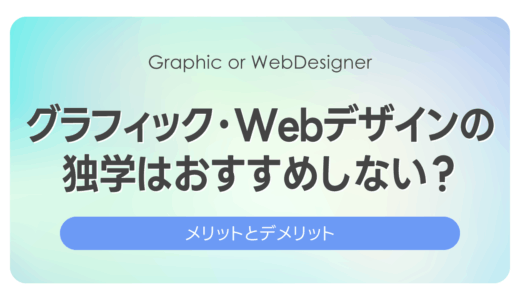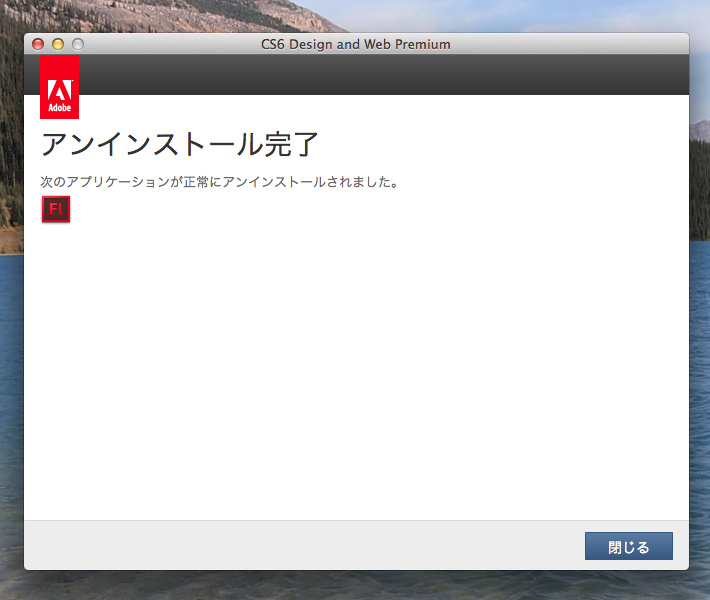MacOS X yosemiteにしたらデスクトップにあったはずのMacintoshHD消えてる!?
Finder見てもないから、どこにあるか分からないんだけど!と困ったのでデスクトップとFinderに表示する方法を紹介します。
「Finder」から環境設定をクリック。
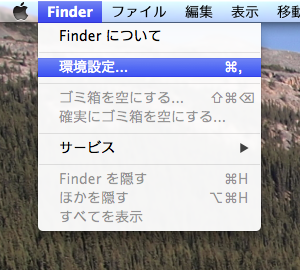
Finder環境設定の「一般」タブからハードディスクにチェックマークを入れてください。
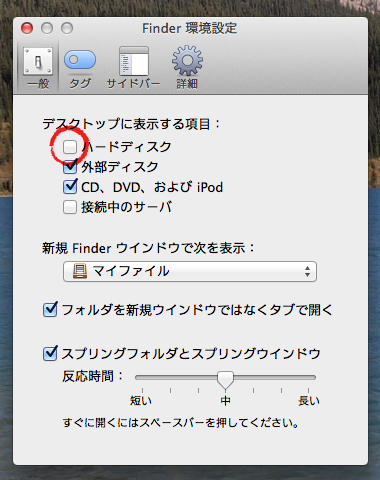
これでデスクトップにMacintosh HDが表示されました。
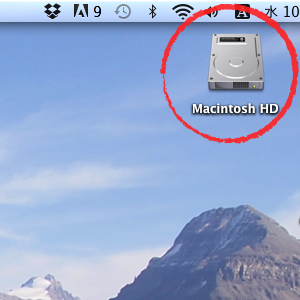
Finder環境設定の「サイドバー」タブをクリック。
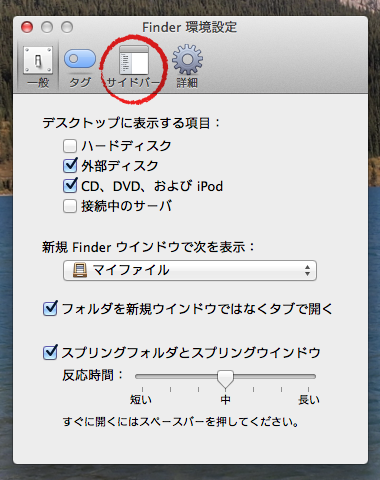
「サイドバー」タブからハードディスクにチェックマークを入れてください。
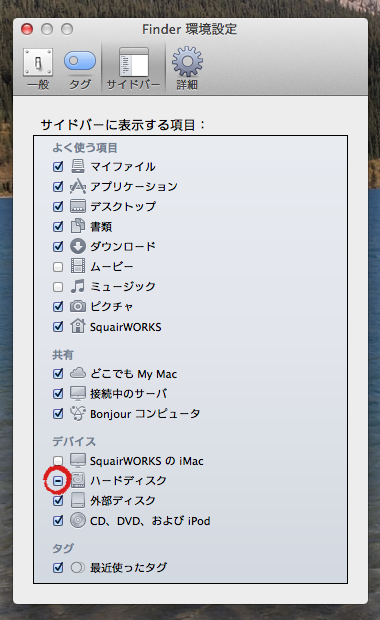
これでFinderにMacintosh HDが表示されました。
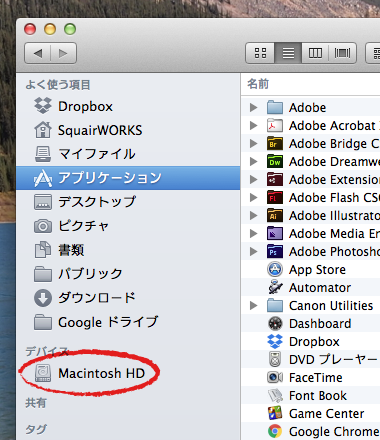
反対に非表示にしたい場合はチェックマークを外してくださいね。
今まで当たり前にデスクトップにあったものが消えててビックリしましたが、これでいつでもMacintosh HDにアクセス可能です♪(安心)